CCleaner для Windows
Важная информация
О программе
CCleaner для Windows – бесплатный инструмент для очистки от ненужных данных и неиспользуемых файлов, а также для оптимизации работы популярных приложений, браузеров и операционной системы Windows
Что нового
- Оптимизации для улучшения производительности
- В функцию обновления драйверов добавлена опция «Приостановить обновления»:
- Вы можете приостановить все будущие обновления для драйвера на его экране «Подробности».
- Приостановка обновлений для устройства удаляет его из списка «доступных обновлений».
- Добавлены шаги «подтверждения», которые объясняют, что происходит, когда обновления драйверов приостанавливаются и пропускаются.
- Все устройства в состоянии паузы группируются в нижней части списка драйверов.
- Все пропущенные версии драйверов также группируются в этом списке.
- Добавлено несколько панелей подсказок, которые дают больше информации о «приостановленных» и «пропущенных» группах.
- Новые возможности «Приостановить обновления» и «Пропущенные версии» полностью поддерживают программу чтения с экрана NVDA.
- Упрощен доступ к представлению сведений о драйвере.
- Строки в списках драйверов теперь подсвечиваются при наведении на них курсора мыши.
- В Проверке Здоровья исправлена информация о версии, которая не отображалась для обновлений ПО.
- В функции обновлении драйверов исправлены сбои, которые могли возникнуть во время обновления или при закрытии CCleaner.
- В разделе Обновление программ теперь не отображается «Неизвестный издатель» у Google Диск.
Новое в CCleaner 6.0.9727 (12.05.2022):
Как убрать CCleaner из программ автозапуска Windows
Системные требования
Операционные системы:
- Windows 11 / 10 / 8.1 / 8 / 7 (32-bit и 64-bit)
Полезные ссылки
- Обзор CCleaner Cloud: первое знакомство
- Дополнительное расширение CCEnhancer
- Мобильная версия CCleaner для Android
- CCleaner поддерживает удаление универсальных приложений Windows 10
Подробное описание
CCleaner удаляет ненужные и временные файлы из вашей системы, позволяя ей работать быстрее и эффективнее, сохраняя больше места на жестком диске компьютера.
Программа также устраняет следы вашей деятельности в сети — удаляет файлы «cookie», историю интернета, список введенных url-адресов, интернет-кеш.
CCleaner содержит полнофункциональный инструмент Registry Cleaner для очистки реестра.
Основные возможности CCleaner для Windows
Чистит следующие компоненты Windows:
Microsoft Edge, Internet Explorer
- Временные файлы интернета
- Файлы «cookie»
- Список введенных url-адресов
- Файлы Index.dat
- История Интернет
Проводник Windows
- Недавние документы
- Выполнить (в меню Пуск)
- Другие недавние объекты Explorer
- Кэш эскизов
Система
- Корзина
- Временные файлы
- Буфер обмена
- Дампы памяти
- Файлы журналов Windows
Приложения
CCleaner также очищает временные файлы и списки файлов для многих приложений. Среди них Firefox, Opera, Google Chrome, Adobe Photoshop, панель инструментов Google, Nero Burning ROM, WinRAR и многие другие.
Очистка реестра
CCleaner использует передовые технологии для поиска проблем и оптимизации реестра. Целостность реестра проверяется следующим образом:
- Отсутствующие общие DLL
- Неверные расширения файлов
- Ошибки ActiveX и Class
- Библиотеки типов
- Установленные приложения
- Пути приложений
- Дампы памяти
- Файлы журналов Windows
Дополнительные возможности
CCleaner содержит инструмент для удаления установленных в системе программ. Также позволяет редактировать список автозагрузки Windows, ищет и удаляет дубликаты файлов, выполняет надежное стирание свободного пространства на жестких дисках и помогает восстанавливать систему, используя точки восстановления компьютера.
Новая функция PRO: обновление драйверов!
В CCleaner Professional доступны быстрые и безопасные обновления драйверов — больше нет необходимости приобрести отдельное приложение. Новое средство обновления драйверов (Driver Updater) находит больше надежных и безопасных драйверов, чем встроенные решения, экономит ваше время и избавляет от необходимости искать драйверы в Интернете. Повысьте производительность мультимедиа, уменьшите количество сбоев и ошибок и наслаждайтесь более качественной работой ПК уже сегодня!
Источник: www.comss.ru
Скачать CCleaner бесплатно
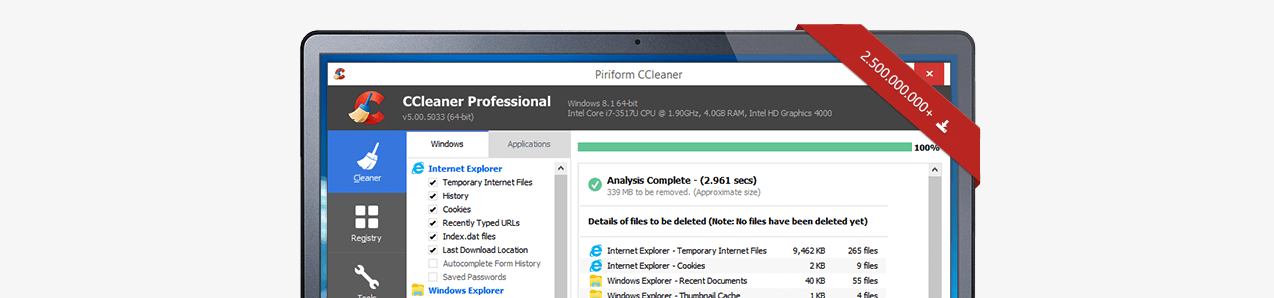
Качественно очистить компьютер от мусора без посторонней помощи практически невозможно. При избавлении от мусора нужно учитывать не только информацию, уже не представляющую для вас интереса, но и системные файлы. На помощь пользователю приходят специальные утилиты. За некоторые придется заплатить, другие находятся в свободном доступе: популярный CCleaner скачать бесплатно не представит труда даже новичку.
Описание
В первую очередь CCleaner для Windows — утилита, позволяющая очистить место на жестком диске. За время работы компьютера образуется множество ненужного мусора:
- Временные файлы.
- Дубликаты рисунков и иных данных.
- Неиспользуемые системные файлы.
- Логи Windows.
- Фрагменты Chkdsc.
- Не полностью удаленные приложения.
Чтобы освободить память, достаточно скачать CCleaner для Windows, установить и нажать несколько кнопок.
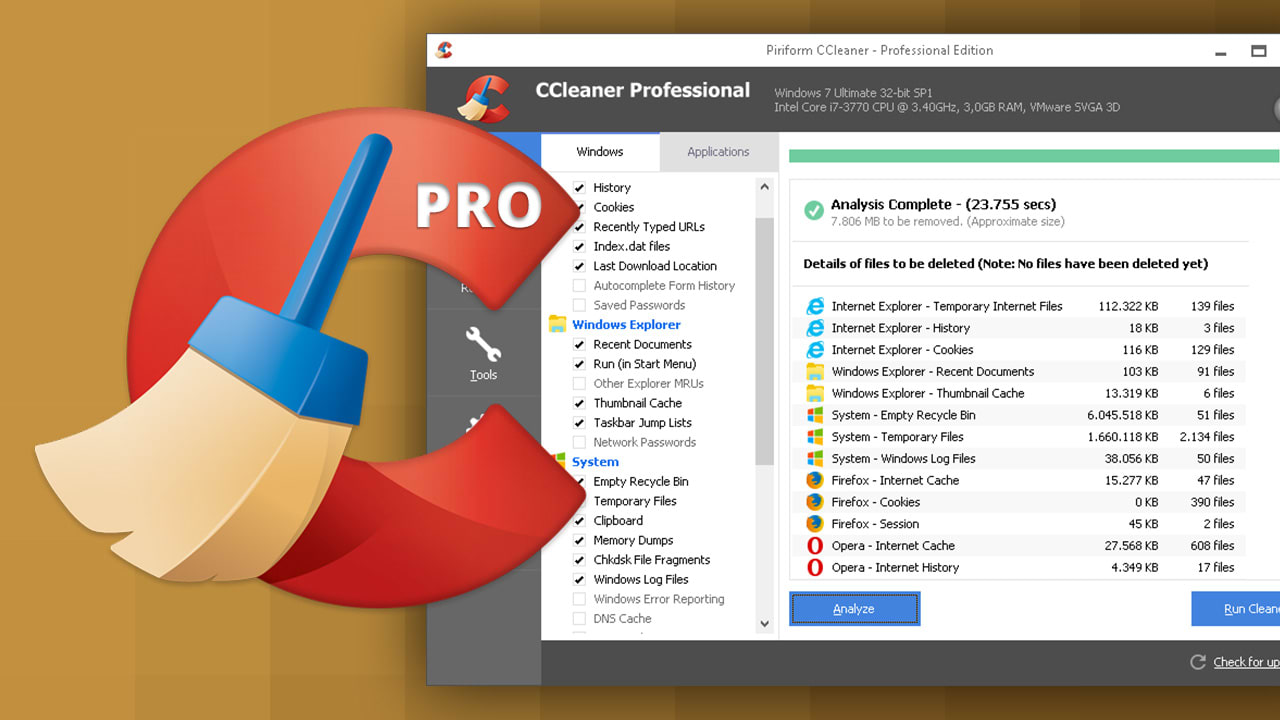
Сначала нужно ознакомиться с интерфейсом. Стандартное окно CCleaner на русском состоит из трех блоков:
- Набор инструментов. Сюда входят сервисное меню, кнопка настройки, возможность просмотра реестра, меню очистки.
- Раздел уточнения. Пользователь самостоятельно выбирает объект удаления. Можно почистить истории браузеров, корзину, систему.
- Поле для выведения результатов. В нем отображается процесс выполнения заданного процесса, возникающие в ходе процедуры ошибки, а по завершении работы программы — отчет.
Основные возможности
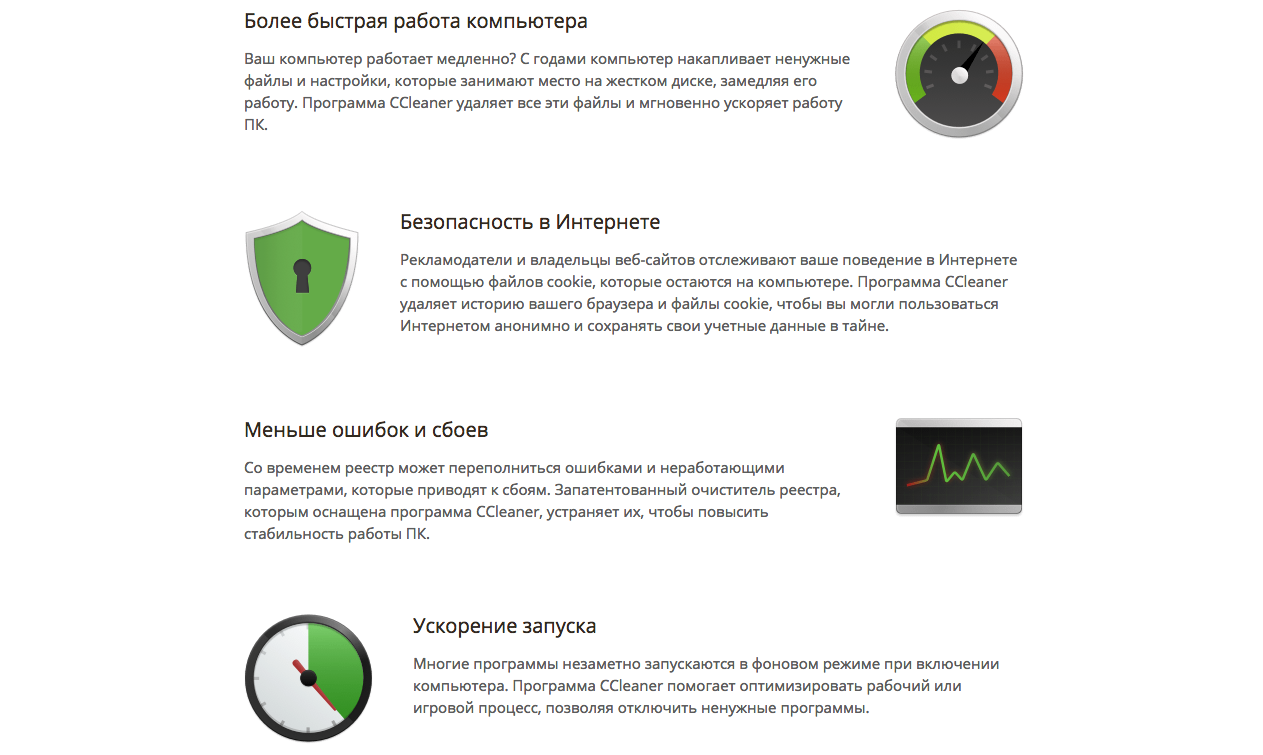
Главная функция — избавление от системного сора. Для запуска нужно перейти в меню «Очистка» и задать параметры процедуры во вкладках «Windows» и «Приложения». Однако неопытным владельцам ПК лучше не заниматься самостоятельной настройкой: можно случайно удалить необходимые для работы системы сведения. Лучше воспользоваться стандартными параметрами. По умолчанию выбраны пункты во вкладках, удаление которых безопасно для системы и приложений.
Не менее популярная функция — обработка реестра. Используется для повышения производительности компьютера. Самостоятельно избавиться от ошибочных и сорных данных сложно. Только специальные средства способны удалить лишнее, не затронув важные сведения. Для запуска процесса нажмите на кнопку «Реестр», выберете подходящие параметры или оставьте стандартные.
Дополнительные функции
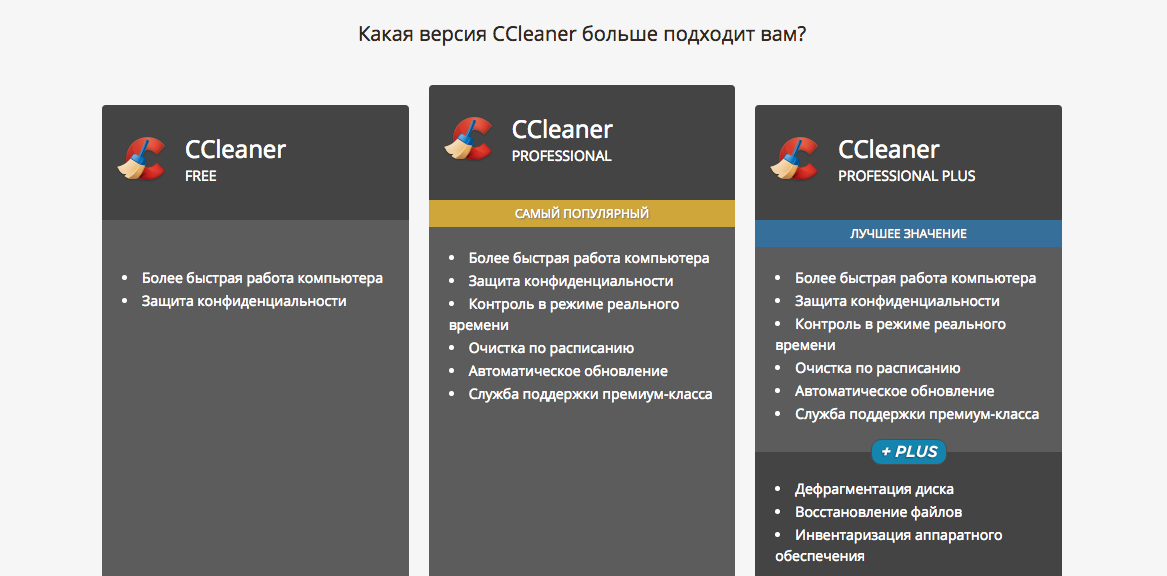
Помимо основных возможностей пользователи, скачавшие CCleaner на русском бесплатно, могут воспользоваться дополнительными. Они находятся в меню «Сервис». Среди встроенных функций выделяют:
- Удаление приложений. Обычно владельцы ПК используют для стирания стандартные возможности. После остается много лишнего, например, резервные копии. CC не оставит от стертой мультимедиа ни единого следа.
- Регулирование автозагрузки. При запуске компьютера в скрытом режиме включаются различные программы. И это не только нужный антивирус или фаервол, но и паразиты. Последние занимают слишком много оперативной памяти и замедляют скорость загрузки. Использование СС позволяет настроить список автозапуска и сократить количество пунктов до минимума.
- Поиск дубликатов. Скачали несколько одинаковых картинок? После проверки останется один экземпляр.
- Точки восстановления. Можно выяснить количество и стереть лишние.
- Очистка дисков. Позволяет уничтожить данные без возможности на восстановление.
Скачать CCleaner и установить — видео — инструкция:
Источник: freesoftblog.pw
Выбираем удобный и надежный «чистильщик» Windows 10 — сравниваем CCleaner или Wise Disk Cleaner
Давайте сравним популярные «чистильщики» CCleaner и Wise Disk Cleaner по качеству очистки, удобству работы и безопасности.
12 февраля 2021, пятница 00:09
Zystax [ ] для раздела Блоги
3070 Ti Gigabyte Gaming за 56 тр
-22000р на 4080 Gigabyte Gaming
i5 13600K 14 ядер — дешевле и быстрее i7 12700K
ASUS 3050 все еще дешевле 30 тр
24 ядерный 13900K — смотри цену
За пост начислено вознаграждение
На форумах пользователями сломано немало копий и потрачены миллиарды нервных клеток в спорах о необходимости очистки Windows от ненужных файлов, которые накапливаются в результате ее работы. Точку в этом споре ставить рано, но сравнить работу двух популярных чистильщиков системы — ветерана CCleaner, и более нового Wise Disk Cleaner, мы сможем наглядно.
реклама

рекомендации
i7 13700KF 16 ядер — цена рухнула
3070 за 49 тр в Ситилинке
5 видов 4090 в Ситилинке по норм ценам
MSI 3050 за 28 тр в Ситилинке
Компьютеры от 10 тр в Ситилинке
13900K в Регарде по СТАРОМУ курсу 62
RTX 4080 — 6 видов в Регарде
Упала цена Ryzen 7600 4.7ГГц
Новый 13700K и KF дешево в Регарде
13600K очень дешево в Регарде
Теперь об объекте чистки — у меня уже полгода установлена Windows 10 October 2020 Update, и несмотря на тяжелые условия работы: частая установка разнообразных утилит, эксперименты для блогов и перегруженность играми, ОС не собирается «сдаваться» и работает вполне сносно. Я считаю, что лучшая чистка Windows — это ее периодическая переустановка и мои постоянные читатели наверняка помнят блог «Мнение: 7 причин переустанавливать Windows раз в полгода», но в этот раз Windows 10 удивила меня стабильностью, и переустанавливать то, что хорошо работает, рука не поднимается.

реклама
var firedYa28 = false; window.addEventListener(‘load’, () => < if(navigator.userAgent.indexOf(«Chrome-Lighthouse») < window.yaContextCb.push(()=>< Ya.Context.AdvManager.render(< renderTo: ‘yandex_rtb_R-A-630193-28’, blockId: ‘R-A-630193-28’ >) >) >, 3000); > > >);
Если же вы чувствуете, что Windows работает не так быстро и стабильно, как сразу после установки, то, возможно блог «Несколько признаков того, что вам пора переустановить Windows» поможет вам решиться на переустановку, а блог «Мой метод переустановки Windows: быстро, надежно и безопасно» — поможет сделать это быстро. Ну а если переустанавливать лень или нет времени, а место на системном диске заканчивается, то почему бы и не попробовать очистку с помощью утилит?

реклама
На утилиту CCleaner в свое время обрушилось немало критики, и сегодня мы посмотрим не только на качество очистки ею Windows, но и другие ее плюсы и минусы, а особенно — отношение к пользователю. Набирающий популярность конкурент CCleaner — чистильщик Wise Disk Cleaner, тоже сравним по этим параметрам. Ну а потом запустим очистку этими утилитами одновременно, и посмотрим как они будут драться за право чистить мой Windows (шутка).

Но прежде всего, надо скачать утилиты, и здесь нас ждет первая проблема. Если мы введем в поиск «CCleaner» или «ццклеанер» на первых строчках выдачи результатов поисковиков мы можем увидеть что угодно, но не всегда главный сайт производителя утилиты.
Это касается и любых других популярных утилит, даже WinRAR, поэтому самое надежное — посмотреть на Википедии сайт производителя утилиты. Для CCleaner это «http://www.piriform.com/ccleaner». При переходе по этому сайту нас перебрасывает уже на «https://www.ccleaner.com/ru-ru/ccleaner» из выдачи, но лучше не рисковать, и всегда проверять настоящий сайт производителя утилиты.
Если утилиты нет на Википедии, то поможет поиск на известных сайтах с хорошей репутацией, например на comss.ru. Там мы и поищем сайт производителя Wise Disk Cleaner.
реклама

Сайт производителя открылся у меня только с помощью Opera VPN, раньше такого не замечал.

Скачиваем утилиты, устанавливаем, и с CCleaner поначалу все идет как обычно.

И даже режим «Customize» не показывает никакого «криминала».

Но следом мы получаем подарок в лучших традициях «мусорного» софта — установку «левого» браузера.

При написании блога я переустанавливал CCleaner, и в другой установке получил еще один «подарок» — продукт от Avast.

Неопытный пользователь только «загадит» себе ненужным софтом систему, которую CCleaner собрался чистить, а опытный подумает — «а нужен ли мне вообще такой продукт?»
Установка Wise Disk Cleaner лаконична и проходит без сюрпризов и «подарков» софта.

С интерфейсом CCleaner знакомы многие пользователи, но в последних версиях появился режим «Проверить здоровье вашего ПК. «. Признаюсь честно, я уже давно не могу решиться нажать эту кнопку на рабочем ПК. Как-нибудь проверю на виртуальной машине.

Для чистки я выбрал только файлы системы, не трогая файлы и кэш браузеров. Найдено 159 Мб ненужных файлов.

Теперь попробуем просканировать ОС с помощью Wise Disk Cleaner. Обращает внимание большее количество мест очистки и удобная галочка, которая очистит только кэш браузеров, не трогая историю и куки-файлы.


Найдено 262 Мб ненужных файлов.

Но во вкладке «Очистка системы» можно удалить файлы, оставшиеся после обновления ОС, а весят они немало — 653 Мб.

Теперь предлагаю очистить систему с помощью CCleaner, а потом еще пройти и Wise Disk Cleaner. CCleaner очищает 159 Мб на системном диске.

Wise Disk Cleaner после чистки CCleaner находит и очищает еще 112 Мб «мусора».

И 653 Мб файлов, оставшихся после обновлений, которые не видит CCleaner.

Как видите, CCleaner полностью повержен по степени очистки, но хочу сказать еще пару слов о его плюсах и минусах. Серьезный минус — включение телеметрии по умолчанию. Конечно, сейчас данные собирает каждый утюг, но все равно неприятно.

Теперь о плюсах. Главные из них, удобный доступ к расширениям браузеров и планировщику заданий Windows. Это очень экономит время, когда нужно быстро посмотреть, не появилось ли в ОС какой-либо подозрительной программы или расширения.


Но в целом, навязывание CCleaner софта при установке и включенная по умолчанию телеметрия не вызывают желания устанавливать этот продукт. Репутацию и популярность, заработанную утилитой с далекого 2003 года, за пару лет «слили в унитаз» эффективные менеджеры.

И пара слов о необходимости чистки Windows. Windows 10 имеет свои эффективные инструменты очистки от мусора, и, как видите, объем очищенной утилитами информации был совсем небольшим, а Windows 10 может очистить дополнительно еще 97 Мб даже после очистки утилитами.

Конечно, если включить и очистку кэша браузера, то цифры могут впечатлить, но надо ли его чистить? Часто используемая браузером информация кэшируется для ускорения, а не для того, чтобы просто лежать на диске.
Мое мнение — про «чистильщики» можно спокойно забыть. Конечно, они немного успокаивают и дают эффект-плацебо «чистой» системы, но это сродни обсессивно-компульсивному расстройству, когда человек моет руки по 50 раз в день. Пользы — ноль, но больной успокаивается на время. Особенно ОКР напоминает режим работы CCleaner, постоянно «висящего» в фоне и «чистящего» по 2-3 Мб при каждой загрузке Windows.

Пишите в комментарии, используете ли вы «чистильщики» системы? И какой считаете лучшим?
За пост начислено вознаграждение
Источник: overclockers.ru
CCleaner для Windows
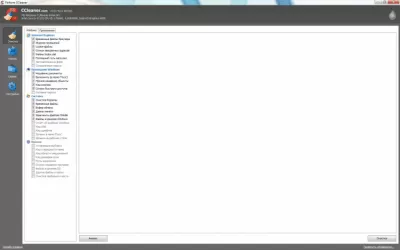
CCleaner — это помощник по уборке из системы ненужных и неиспользуемых файлов. Очищая рабочее пространство на жестком диске, он улучшает производительность. Имеет функции по проверке и очищению реестра, и истории браузера. Не требователен к мощности компьютера. Является кроссплатформенным приложением.
Общие сведения
Программа создана в 2003 году. С тех пор распространяется условно-бесплатно в двух категориях: для дома и для бизнеса. Домашнее использование утилиты подразумевает очистку и оптимизацию работы одного устройства. Варианты для бизнеса предусматривают оптимизацию работы с несколькими пользователями, использование приложения в коммерческих целях.
Наличие разных версий не влияет на качество работы утилиты. Её обновление доступно для всех пользователей.
- ОС Windows (98, 2000, 2003, Server 2008 R2, XP, Vista, 7, 8, 10);
- macOS (с 10.6 до 10.11);
- Android (с 4.0.3 и выше).
Приложение оснащено простым и удобным интерфейсом. Основные функции вынесены на рабочий экран и поделены на небольшие подгруппы, что позволяет пользователю не запутаться в возможных действиях.
Функции и возможности
Задачей CCleaner является удаление
- «мусорных» файлов;
- временных файлов браузеров, созданных при работе в сети;
- ошибок и нерабочих записей реестра Windows.
Функции утилиты поделены на три группы
- «Очистка», которая отвечает за проведение чистки в ОС после работы системных и сторонних приложений;
- «Реестр», которая предназначена для проверки реестра на ошибки;
- «Сервис», в которой представлены дополнительные возможности.
Инструменты, представленные в разделе «Сервис», дополняют основные функции приложения и повышают качество работы компьютера
- «удаление программ» — функция по деинсталляции приложений, с которыми «не справился» стандартный установщик;
- «автозагрузка» — расширенный вариант такой же функции Windows. Включает и отключает автоматическую загрузку;
- «дополнения браузеров» — сводная таблица по всем расширениям, которые запускаются вместе с браузерами;
- «анализ дисков» — инструмент по определению того, сколько свободного места на жестком диске занимает каждая категория файлов, из доступных для классификации;
- «поиск дублей» — инструмент, с помощью которого можно определить наличие на компьютере файлов-дубликатов;
- «восстановление системы» — функция по управлению точками восстановления компьютера;
- «стирание дисков» — инструмент для затирания данных с дисков.
Скачать актуальную версию быстро и бесплатно можно на нашем портале.
Мы также советуем скачать CCleaner для Андроид, чтобы оптимизировать работу вашего телефона или планшета, очистив от мусорных файлов и кэша приложений.
Источник: freesoft.ru
Скачать CCleaner Бесплатно для Windows
CCleaner — одна из известнейших программ-оптимизаторов для Windows, теперь доступна для Android и Mac. Мобильная версия Сиклинера предлагает быстрый поиск и эффективное удаление нерабочих, неиспользуемых и нежелательных файлов, а также временных данных из браузеров и прочих приложений, работающих через Интернет.
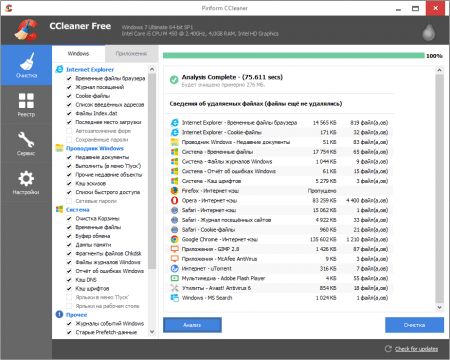
Функционал приложения для смарфтонов и планшетов несколько отличен от того, что мы привыкли наблюдать на компьютере. Здесь нет очистки реестра, планировщика заданий или управления автозапуском. Но есть менеджер приложений, управление процессами, очистка кеша и загрузок.
Британские разработчики из компании Piriform LTD стараются обновлять десктопный и мобильный CCleaner каждый месяц. Это обеспечивает совершенствование интерфейса и увеличивает коэффициент производительности приложения.
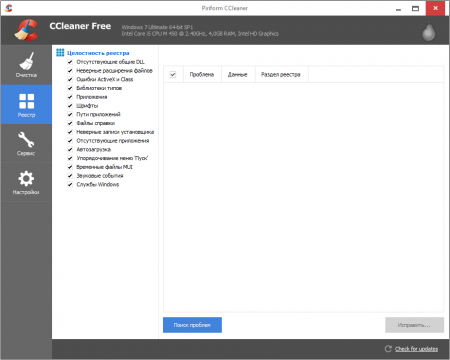
Для миллионов продвинутых пользователей ССклинер для ПК стал софтом из разряда «must have». У мобильного аналога утилиты перспективы ничуть не хуже.
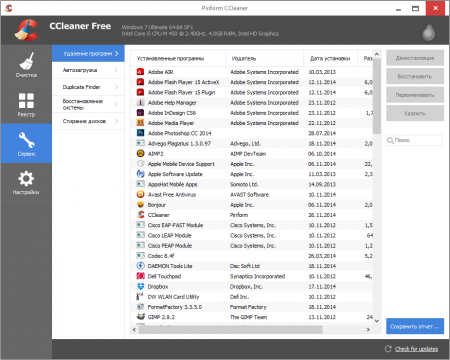
Вы можете скачать Сиклинер на русском языке и без особого труда разобравшись в нюансах меню, найти файлы и процессы, которые тормозят запуск системы или отдельных приложений. Плюс к вышеизложенному — у вас появится шанс освободить дополнительное место. При этом вам будет доступно выборочное удаление обнаруженных ошибок и лишних данных. Вместе с этим вы вправе оставить cookies для браузера, например, если вам это нужно.
Источник: www.besplatnyeprogrammy.ru


